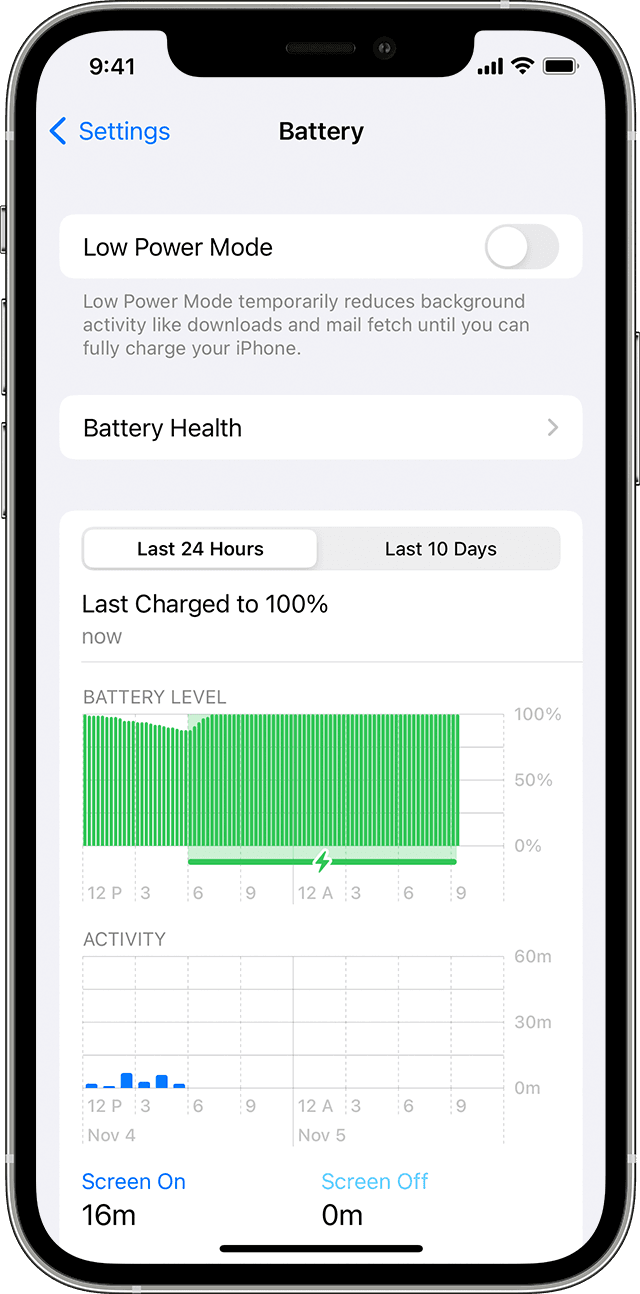- Сведения о расходе заряда аккумулятора на iPhone, iPad и iPod touch
- Проверка расходуемого заряда аккумулятора
- Настройка параметров для увеличения времени работы от аккумулятора
- Использование режима энергосбережения
- Дополнительная информация
- Основные секреты для экономии расхода батареи на iphone 11
- Быстрый расход аккумулятора на смартфоне – актуальная проблема во время мобильного Интернета и эры технологического прогресса. Но при желании можно самостоятельно снизить расход батареи iphone 11 в несколько раз.
- Как просто увеличить время работы iPhone на iOS 14
- Виджеты на главном экране
- Автоматизация «Сохранение батареи»
- Настройка Siri
- Фоновое обновление контента
- Загрузка почты
- Службы геолокации и системные службы
- Уведомления
- Экранное время
- Блокировщик рекламы Safari
- Поднять айфон для активации
- Уменьшение движения
- Использование Wi-Fi вместо LTE
- Отключение AirDrop
- Автоматическое обновление приложений
- Оптимизированная зарядка
Сведения о расходе заряда аккумулятора на iPhone, iPad и iPod touch
Узнайте, как проверить расход заряда аккумулятора каждым приложением на iPhone, iPad или iPod touch.
Проверка расходуемого заряда аккумулятора
Чтобы просмотреть уровень и расход заряда аккумулятора за последние 24 часа и в течение периода до 10 дней, выберите «Настройки» > «Аккумулятор».
Нажав один из столбцов на экране, можно увидеть, какие приложения и в каком соотношении расходовали заряд аккумулятора в течение определенного периода времени.
Чтобы узнать, как долго каждое приложение использовалось в активном или фоновом режиме, нажмите «Активность». Для каждого приложения отображаются следующие типы использования.
- «Фоновая активность» — аккумулятор использовался во время работы приложений в фоновом режиме.
- «Аудио» — во время работы в фоновом режиме приложения воспроизводят аудиофайлы.
- «Нет сотового покрытия» или «Слабый сигнал» — устройство выполняет поиск сети или используется в сети со слабым сигналом.
- «Копир. и восстановлен.» — выполняется резервное копирование устройства с помощью iCloud или восстановление из резервной копии iCloud.
- «Подключено к зарядному устройству» — приложение использовалось, только когда устройство находилось в процессе зарядки.
Можно также просмотреть, когда устройство в последний раз подключалось к зарядному устройству, и последний уровень заряда.
Настройка параметров для увеличения времени работы от аккумулятора
Просматривая расход заряда аккумулятора, вы можете увидеть на экране различные сообщения, например о включении автояркости или настройке яркости дисплея. Изменение этих параметров позволит увеличить время работы от аккумулятора.
Использование режима энергосбережения
Если необходимо продлить время работы устройства iPhone от аккумулятора, включите режим энергосбережения. Это позволит снизить потребление энергии, пока iPhone не будет выключен или заряжен до 80 %. В режиме энергосбережения определенные настройки и функции, например обновления приложений, загрузки новых телешоу или выпусков подкастов, проверка почты и такие визуальные эффекты, как True Tone, работают медленнее или отключаются.
Дополнительная информация
В ОС iOS 11.3 и более поздних версий можно просмотреть состояние аккумулятора и узнать, требуется ли его замена. Дополнительные сведения см. в статье Аккумулятор и производительность iPhone.
Источник
Основные секреты для экономии расхода батареи на iphone 11
Быстрый расход аккумулятора на смартфоне – актуальная проблема во время мобильного Интернета и эры технологического прогресса. Но при желании можно самостоятельно снизить расход батареи iphone 11 в несколько раз.
Для начала имеет смысл посмотреть, как вы используете свой телефон. Для этого существует несколько советов:
- Для начала, нужно зайти в настройки аккумулятора. В этой вкладке можно посмотреть, сколько заряда аккумулятора расходуется в приложениях. Тут можно отследить, какие приложения используются чаще всего, а также понять, какие программы не нужны.
- После этого, следует открыть настройки уведомлений. Там показаны все приложения, которые присылают на телефон уведомления. Их также можно отключить, выбрав все или только определенные.
Итак, можно выделить 7 основных секретов как как экономить заряд батареи на iPhone 11:
- Отключение функции «Физическая активность». Айфон работает как фитнес-трекер, который постоянно считает количество калорий и пройденное расстояние. Если у вас нет необходимости в использовании таких данных, можно отключить эту функцию, что продлит время автономной работы устройства и поможет заряжать телефон реже. Для отключения нужно зайти в «Настройки – Конфиденциальность – Движение и фитнес». И после этого, отключить пункт «Отслеживание фитнеса».
- Отключение визуальных эффектов. На работу смартфона это не повлияет, но может значительно увеличить работу батареи iphone 11. Для отключения необходимо зайти в «Настройки – Основные – Универсальный доступ – Отключение движения» и поставить тумблер в положение «Включено». Это отключит эффект живых обоев, анимацию, открытие и сворачивание приложений и другие мелкие эффекты.
- Отключение служб геолокации. Многие приложения используют службы геолокации, чтобы собрать статистические данные о владельце смартфона. Фоновая передача этих данных действительно очень затратна для батареи и разряжает ваше мобильное устройство. Для настройки данной функции с учетом экономии аккумулятора, необходимо зайти во вкладку настроек «Конфиденциальность», а затем «Службы геолокации». После этого – проверить список и отключить часть приложений и большую часть игр от этой услуги.
В самом конце списка важно не забыть проверить службы, которые также работают с функцией геолокации. Следует внимательно прочитать каждое название, например «Часовой пояс», «Калибровка компаса» и многие другие, и просто выключить их. Конечно, не забывайте, что некоторые службы могут быть важны для нормальной работы и безопасности устройства. Не рекомендуется отключать такие системные службы, как «Поиск сотовой сети», «Найти iphone» и «Экстренные вызовы и SOS». По желанию можно отключить так называемое «Совершенствование продукта», чтобы не отправлять данные своего телефона об ошибках на сервера Apple – это также способно сэкономить батарею.
- Управление сотовыми данными. Некоторые приложения самостоятельно подгружают данные в фоновом режиме, чтобы владелец телефона имел самую актуальную информацию на своем устройстве. При этом расходуется не только заряд аккумулятора, но и мегабайты мобильного интернета. Ограничить фоновое обновление программ можно следующим образом: «Настройки – Сотовая связь». Далее необходимо посмотреть список приложений, которые используют сотовую связь в фоновом режиме и отключить те, для которых в использовании актуальных данных нет необходимости.
- Также, можно зайти во вкладку основных настроек, где найти функцию «Обновление контента». Многие приложения без вашего ведома обновляют контент, но важно помнить, что, когда вы заходите в любое приложение, оно самостоятельно загружает всю обновленную информацию. Поэтому можно смело отключить обновление приложений, которые вам не нужны.
- Адаптация дисплея. Эта функция также находится в основных настройках. Далее, следует найти вкладку «Универсальный доступ» и открыть необходимые настройки, в которых рекомендуется отключить «Автояркость». Когда она включена, датчик постоянно пытается подстроить яркость под окружающее освещение. Если отключить данную функцию, он не будет задействован, а батарея станет разряжаться медленнее. Всем владельцам смартфона известно, что при желании можно легко настроить необходимую яркость в шторке управления, что гораздо удобнее, ведь вы сами решаете на сколько ярким будет ваш дисплей, а не телефон.
- Отключение виджетов. Если вы не пользуетесь виджетами, их лучше отключить. На экране с виджетами есть кнопка «Изменить». Нажав ее, появится раздел данной функции смартфона, где можно отключить ненужные. Например, «Акции» или «Прогноз погоды», которые почти никто не использует.
- Режим энергосбережения. Наверное, это самый простой способ снизить расход батареи. Он выключает все фоновые процессы и немного приглушает яркость экрана. Таким образом, ваш телефон проживает дольше.
Достаточно распространенной является проблема, при которой айфон 11 разряжается в режиме ожидания. Обычно, устройство способно находиться в данном режиме более суток. Но часто пользователи сталкиваются с проблемой, при которой этого не происходит. На это может быть ряд причин, как вышеописанных, так и некоторых других. Например:
- потеря емкости батареи в результате износа. Для того, чтобы батарея прослужила как можно дольше, следует заряжать айфон только при необходимости, вовремя обновлять и не оставлять заряжаться в течение всей ночи;
- отключение автоматической блокировки экрана или очень долгое время автоблокировки;
- включенный Wi-Fi, даже когда айфон не используется;
- мобильный интернет, который также часто оставляют включенным, даже когда устройство находится в режиме ожидания.
Если сделать все правильно, телефон проработает без подзарядки дольше, а аккумулятор сохранит емкость на долгое время. Надеемся, что мы смогли ответить на вопрос о том, как продлить работу батареи на айфоне.
Источник
Как просто увеличить время работы iPhone на iOS 14
Собрали самые полезные лайфхаки.
Зарядка для iPhone 11 Pro. Фото: Александр Побыванец / Wylsacom Media
Как продлить время автономной работы iPhone — извечная проблема. Выход новой iOS — это ещё один повод вспомнить, как грамотно настроить смартфон, чтобы значительно увеличить время автономной работы.
Важный момент: если максимальная ёмкость вашего аккумулятора далека от 100 % и приближается к 60-70 %, то и отключение виджетов на домашнем экране вам не поможет — пора менять батарейку. В материале собраны лайфхаки для тех, у кого после обновления на iOS 14 время автономной работы уменьшилось.
Виджеты на главном экране
Виджеты — главное нововведение iOS 14, которые помимо отображения полезной информации могут существенно сокращать время автономной работы смартфона. Конечно, в Apple серьёзно подошли к этому вопросу, поэтому в фоновом режиме виджеты практически неактивны. Однако если на главном экране их будет очень много, то на автономности это отразится, так как виджеты постоянно подтягивают информацию из интернета.
Автоматизация «Сохранение батареи»
Для этого нужно воспользоваться командами. В приложении «Команды» можно создать автоматизацию, которая включает режим энергосбережения при определённом заряде аккумулятора.

Также можно назначить и другие действия. Например, отключение Wi-Fi, включение авиарежима и снижение яркости на 20 %. Устанавливайте действия под себя, которые не будут вам мешать, но помогут сохранить заряд айфона.
Настройка Siri
Если с голосовым ассистентом вы общаетесь редко, определение «Привет, Siri» лучше отключить — эта функция серьёзно расходует заряд. Голосовой отклик также лучше установить только на наушники.

Все предложения Siri, всплывающие при использовании смартфона, также в фоновом режиме анализируют, что и как вы используете. Отключайте, если подсказки с частозапускаемыми программами или предложения при поиске вам не нужны.
Фоновое обновление контента
Полностью отключать фоновое обновление контента смысла не вижу, а вот выбрать только нужные приложения, которые будут обновляться в фоновом режиме, можно. Также можно отключить фоновое обновление программ при использовании сотовых данных, оставив только Wi-Fi.

Загрузка почты
На вашу почту приходит только спам и предложения магазинов? Тогда зачем для этого использовать загрузку почты в фоновом режиме? Отключайте!

Можно установить напоминание и проверять почту раз в день. Разумеется, такое ограничение подойдёт только для тех, у кого почта не является одним из важнейших рабочих инструментов.
Службы геолокации и системные службы
В iOS 14 появилась опция «Точная геопозиция» для приложений, которые постоянно отслеживают ваше местоположение. Если в «Картах» важна точность, то для фото — нет. Советую потратить минут десять и отключить геопозицию, где она не нужна.

Также стоит настроить системные службы, половина из которых нужна скорее не вам, а Apple. Особенно «Совершенствование продукта», которое находится в самом низу списка.
Уведомления
Как и в случае со службами геолокации, советую отключить бесполезные уведомления, которые мало того, что отвлекают, так ещё и батарейку расходуют. Просто откройте центр уведомлений и посмотрите, что из этого вы никогда не откроете, а затем отключите.
Согласитесь, бывает такое, что после загрузки приложения нужно как можно быстрее начать им пользоваться, а потому на все запросы вы отвечаете «да».
Экранное время
Да, фоновый анализ вашего использования устройства и еженедельные отчёты также сказываются на батарейке. Если лимитов приложений у вас нет, за количеством проведённого времени со смартфоном не следите, то можете смело отключать.
Блокировщик рекламы Safari
Подойдёт любой. Я пользуюсь BlockBear и AdBlock, в связке не вижу практически никакой рекламы. Безусловно, отсутствие анимированных банеров и фонового отслеживания положительно сказывается на автономности.
Поднять айфон для активации
Сразу же отключаю, когда активирую новый iPhone. Во-первых, часто экран активируется сам по себе, а во-вторых, на iPhone X и новее тап по экрану заменят активацию по кнопке. Можно и это отключить, чтобы сберечь батарейку, но комфорт дороже, а клавиша питания прослужит дольше.
Уменьшение движения
Ещё один пункт, который можно сразу отключить. Мне не нравятся двигающиеся иконки на рабочем столе.

Использование Wi-Fi вместо LTE
Используйте Wi-Fi вместо LTE везде, где это возможно. Сотовая сеть расходует заряд куда активнее Wi-Fi.
Отключение AirDrop
Так смартфон не будет искать устройства рядом каждый раз, когда вы нажимаете «Поделиться». Активировать AirDrop можно быстро через «Пункт управления».
Автоматическое обновление приложений
Опять же, это всё фоновая работа и использование сотовых данных. Я отключил автоматическое обновление программ не по этой причине: мне нравится смотреть чейнджлог и знать, что новенького добавили. Также советую отключить в настройках автоматическую загрузку программ, которые вы установили на других iOS-устройствах.

Оптимизированная зарядка
iPhone будет учиться в процессе ежедневной зарядки, как вы его используете и заряжаете. Спустя неделю–две, если вы ежедневно ставите смартфон на зарядку ночью, по достижении 80 % он будет откладывать завершение зарядки до тех пор, пока смартфон вам не понадобится, то есть будет пополнять заряд примерно за час до будильника.

Многое из перечисленного выше, разумеется, известно уже не первый год. Но реальность такова, что iOS кардинально не меняется, а только обрастает новыми функциями, которые можно и нужно настраивать под себя, тем самым оптимизируя расход аккумулятора.
Знаете ещё какие-то фишки? Делитесь ими в комментариях!
Источник